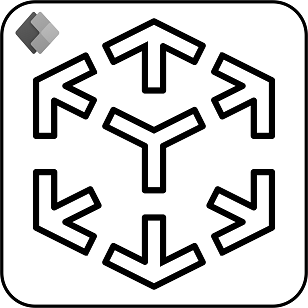將標記偵測與混合實境控制項一起使用 (預覽版)
[本文章是發行前版本文件,且隨時可能變更。]
重要
這是預覽功能。
預覽功能不供生產時使用,而且可能功能受限。 這些功能是在正式發行前先行推出,讓客戶能夠搶先體驗並提供意見反應。
使用實體標記來提高使用以 MR 查看和以 MR 查看圖形控制項設定之媒體的精確度和持續性。 本主題說明如何啟用標記偵測,以及如何將標記新增到您的空間。
先決條件
除了將混合實境控制項新增至畫布應用程式中所列的標準裝置相容性需求之外,標記檢測還要求您的空間中存在實體標記。
若要建立標記,請列印出下方的圖像或將圖像顯示在顯示器或平板電腦上。 為了獲得最佳的結果,應在標準 A4 或 8.5"x 11" 信紙上以直向列印標記。 確定在頂端或底端,標記完全可見且不會截斷。 標記應約為 20 x 20 公分,才能取得最佳的追蹤速度和準確性。
啟用標記偵測
為以 MR 查看和以 MR 查看圖形控制項啟用標記檢測。
在 Power Apps Studio 開啟應用程式以便編輯時:
開啟 插入 索引標籤。
展開 混合實境。
選取以 MR 查看或以 MR 標記控制項。
在屬性索引標籤中,在屬性面板或資料編輯列中,將啟用標記偵測屬性設為開啟。
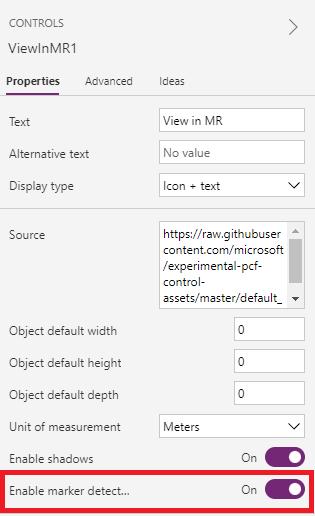
在裝置上使用標記偵測
當您輸入混合實境體驗時,系統會提示您將裝置指向空間中的實體標記。 若要快速取得追蹤,請確保標記完全在框架內並且距離裝置大約 2-5 英尺。

偵測到標記之後,載入的媒體會自動對齊,並直接放在標記頂端。 您可以使用畫面上的手勢或實際移動標記來操縱媒體的位置或旋轉它。
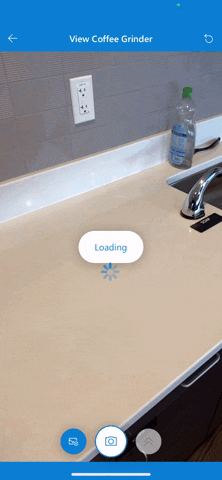
如果不存在任何標記或偵測時間過長,您可以選取醒目顯示的標記偵測按鈕來關閉標記偵測。